YouTube にコメントを固定する方法

YouTube にコメントを固定する方法を知りたいですか?自分の動画に重要なコメントを目立たせることができます。
Amazon Prime Videoでは幅広いコンテンツを提供しています。すべてのタイトルがすべての年齢層に適しているわけではないため、Amazon プライムには PIN の形式でペアレンタルコントロールのセットが用意されています。この 5 桁の番号を設定すると、特定のコンテンツへのアクセスを制限し、制限を適用するデバイスを選択できます。この PIN を忘れると問題のように思えるかもしれませんが、Amazon プライム ビデオを使用すると、すぐに簡単に解決できます。

Amazon Prime Video の PIN を忘れてしまい、次に何をすればよいかわからない場合は、ここが正しい場所です。この記事では、PIN を忘れた場合の対処法について説明します。
AmazonプライムビデオでPINを忘れた場合
PIN とパスワードを忘れると、常にストレスとフラストレーションが生じます。幸いなことに、Amazon Prime Video ではそのようなことはありません。PIN を忘れた場合は、アカウントの資格情報を使用して新しい PIN を作成できます。パソコンとモバイル端末を使った方法を説明します。
コンピューターで新しい Amazon Prime Video PIN を作成する方法
Amazon Prime Video で新しい PIN を作成するには、アカウントの認証情報を入力するだけで済みます。コンピュータを使用して忘れた PIN を交換するには、次の手順に従ってください。




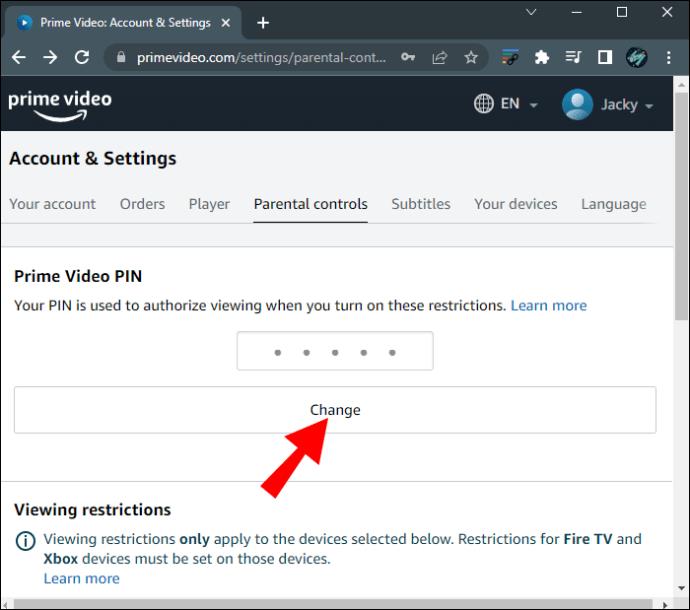
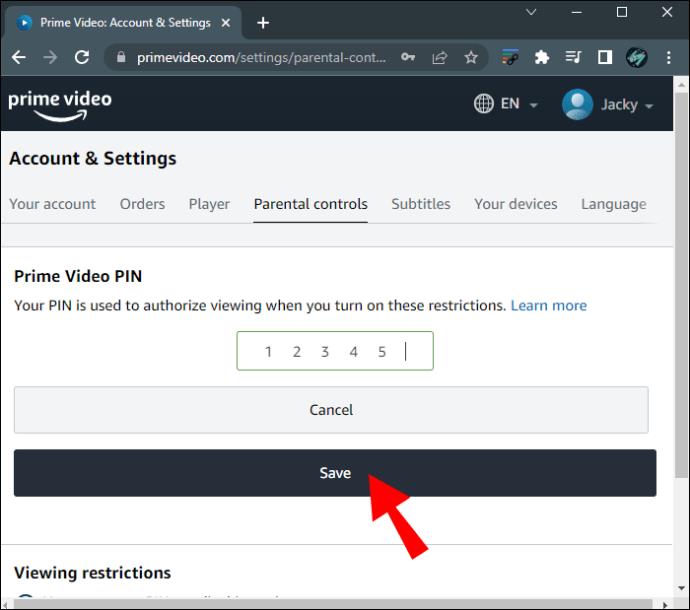
PIN を変更すると、その設定はアカウントに接続されているすべてのデバイスに適用されます。
モバイルデバイスで新しいAmazon Prime Video PINを作成する方法
Amazon Prime Video アプリは、AndroidとiPhone の両方で利用できます。PINを忘れた場合は、アプリを使用してPINを変更できます。
携帯電話を使用して、Amazon プライム ビデオで忘れた PIN を交換するには、次の手順に従ってください。



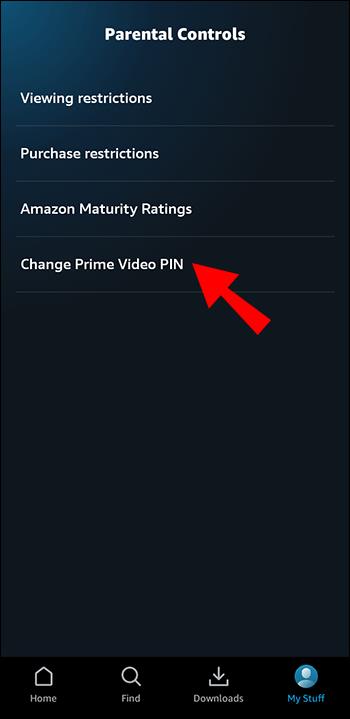
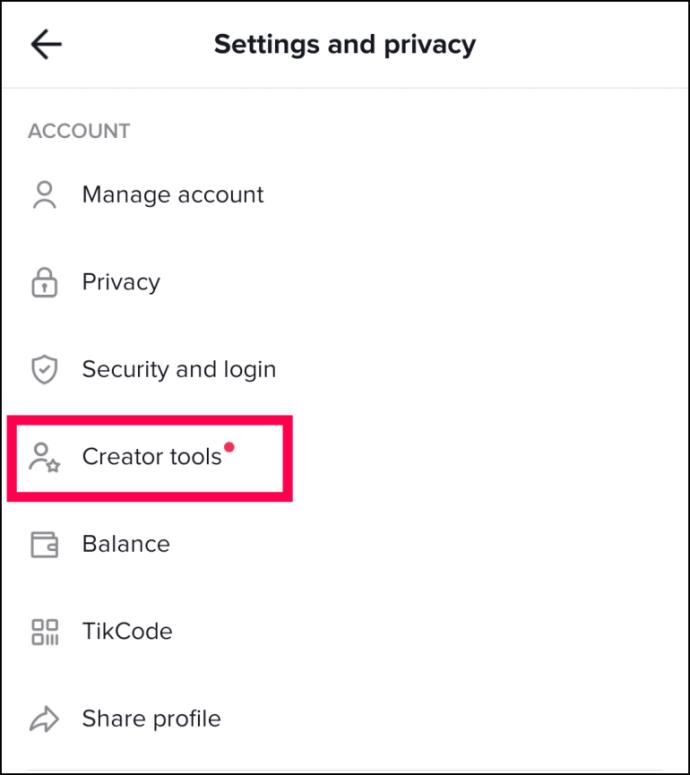
変更は、Prime Video アカウントに接続されているすべてのデバイスに反映されます。
AmazonプライムビデオのPINを削除する方法
Amazon プライム ビデオの PIN を忘れた場合、本当に必要ではないことに気づき、削除したいと思うかもしれません。どういうわけか奇妙な理由で、Prime Videoには「PINを削除」オプションがないため、一度設定すると削除することはできません。ただし、これを回避する方法があります。視聴制限を変更すると暗証番号が不要になります。
パソコンでAmazon Prime VideoのPINを削除する方法
前述したように、Amazon Prime Video の PIN 自体を削除することはできません。代わりに、最高の成熟度評価を選択して、PIN を削除することができます。
パソコンを使用してAmazon Prime VideoのPINを「削除」する方法は次のとおりです。




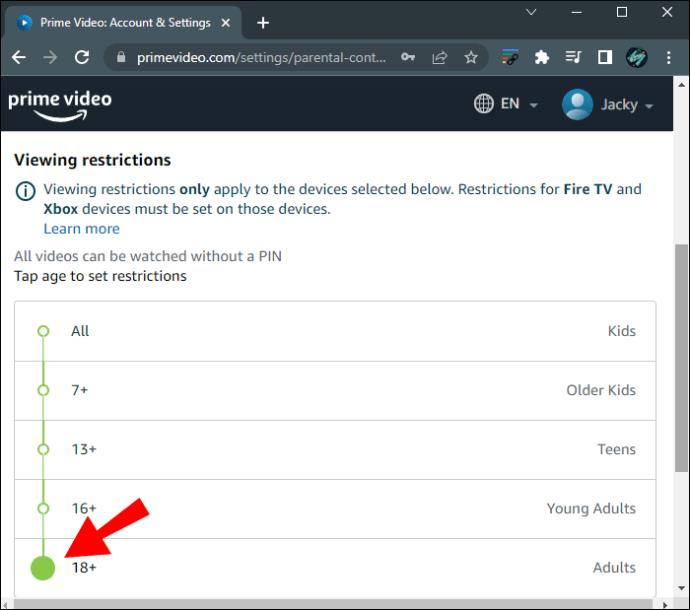
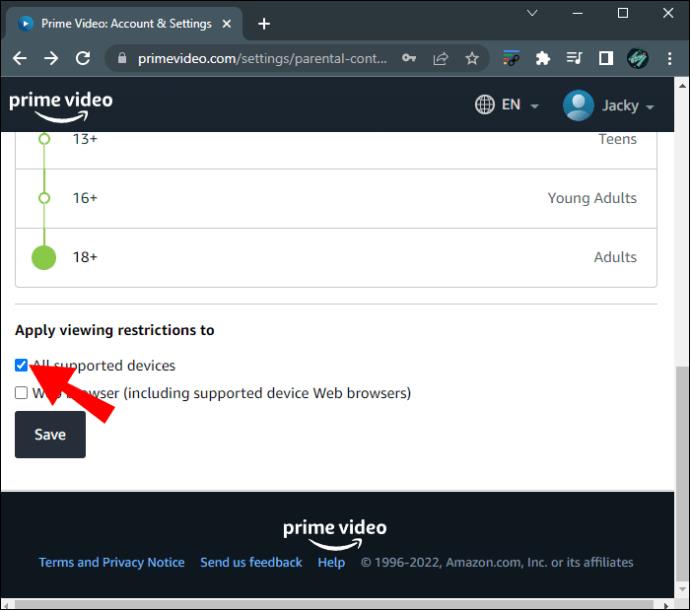
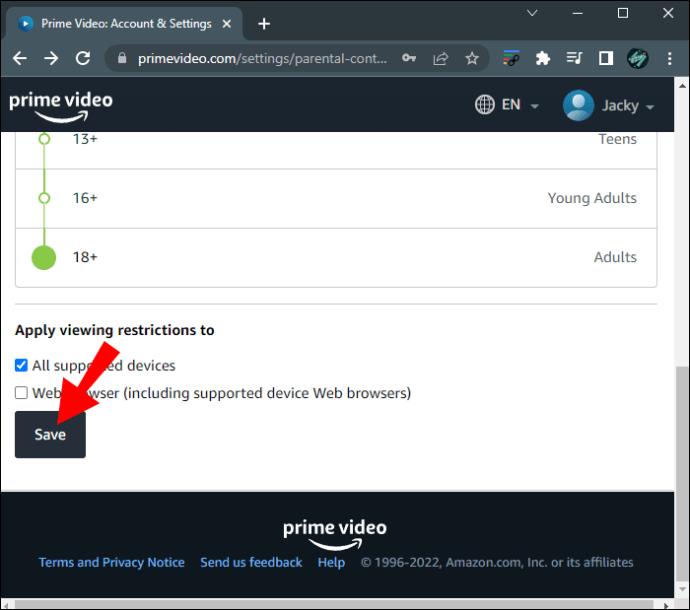
モバイルデバイスでAmazon Prime VideoのPINを削除する方法
Amazon Prime Video アプリを使用している場合は、PIN を削除したり、ペアレンタル コントロールを無効にしたりするオプションがないことに気づくでしょう。ただし、回避策はあります。最高の成熟度評価を設定すると、PIN の入力を求められることはなくなります。
モバイル デバイスでこれを行うには、次の手順に従ってください。



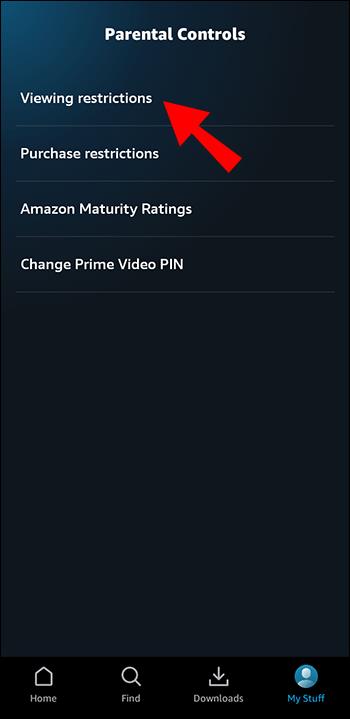
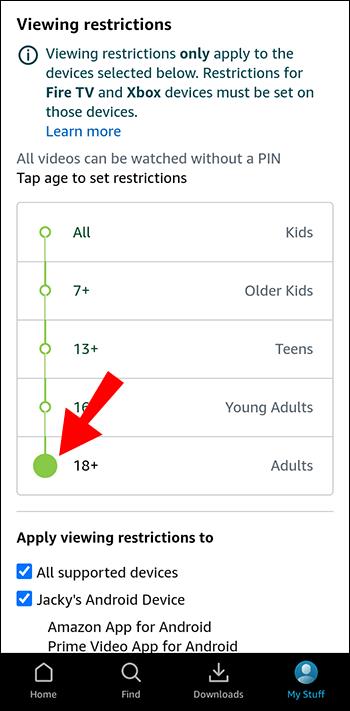
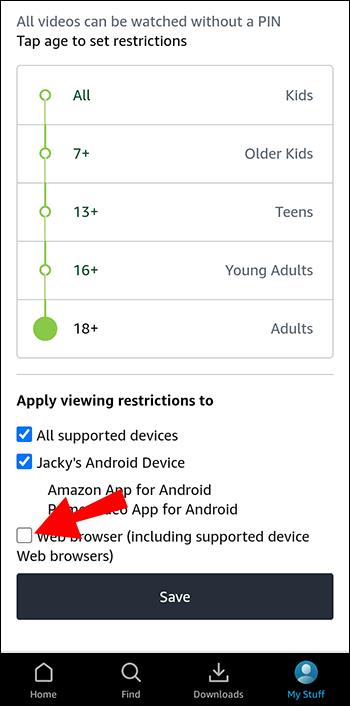
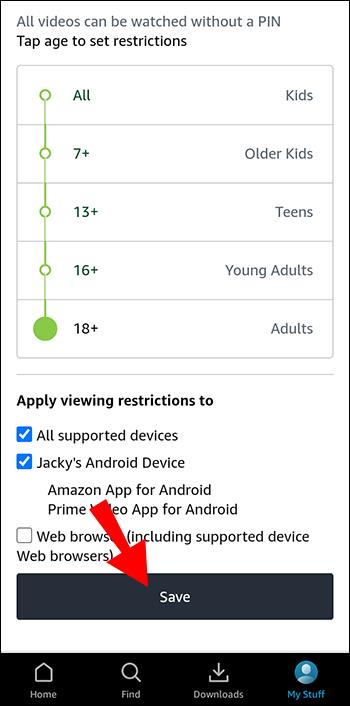
トラブルシューティング
Amazon Prime Videoは通常問題なく動作しますが、完璧であるという意味ではありません。他のストリーミングサービスと同様に、Amazon Prime Videoでも問題や不具合が発生する可能性があります。Prime Video PIN に問題がある場合、または 5014 や 5016 などのエラー コードが表示される場合は、次の手順を実行してください。
数分待ちます
サービスで一時的な不具合が発生し、それが問題の原因となっている可能性があります。他のことを試す前に、数分間待ってください。ほとんどの場合、問題は自然に解決されます。
PIN を編集する
PIN の問題に対するもう 1 つの解決策は、新しい PIN を作成することです。Amazon Prime Video では、新しい PIN を作成するために古い PIN を入力する必要がないため、プロセスは迅速かつ簡単です。
設定を確認する
Amazon プライム ビデオでは、アカウントに接続されているすべてのデバイスのペアレンタル コントロールをカスタマイズできます。「保護者による制限」セクションに移動し、正しいデバイスが選択されているかどうかを再確認します。
ページを更新
コンピューターから Amazon プライム ビデオにアクセスしている場合は、ページを更新して問題を解決してください。ログアウトして再度ログインし、問題が解決するかどうかを確認することもできます。
アプリを更新する
Amazon Prime Videoモバイルアプリを使用している人は、常にそれが更新されていることを確認する必要があります。そうしないと、アプリで問題が発生する可能性があります。アプリの最新バージョンを実行していることがわかっている場合は、アプリからログアウトして再度ログインしてみてください。
カスタマーサポートに連絡する
上記のオプションがどれもうまくいかない場合は、いつでも Amazon のカスタマー サポートにお問い合わせください。アプリに関して発生する可能性のある問題の解決をお手伝いします。
お子様が見ているものを監視する
ほとんどのストリーミング サービスと同様に、Amazon Prime Video では、お子様が視聴できるコンテンツを選択できます。このサービスでは、ユーザーが子供が不適切なコンテンツを視聴できないようにするための PIN を設定できます。このオプションをあまり使用しない場合は、いつか PIN を忘れてしまう可能性があります。幸いなことに、Prime Video ではこの問題を簡単に解決できます。古い PIN を再入力することなく、いくつかの簡単な手順で PIN を置き換えたり削除したりできます。
Amazonプライムビデオでペアレンタルコントロールを使用していますか? ユーザーフレンドリーだと思いますか? 以下のコメントセクションでお知らせください。
YouTube にコメントを固定する方法を知りたいですか?自分の動画に重要なコメントを目立たせることができます。
Kodiがインターネット経由とローカルネットワークやストレージからコンテンツを再生する際に、字幕を追加する方法について詳しくご紹介します。
Netflix とリラックスしたセッションを楽しむための方法。左上の迷惑なテキストを簡単に削除できます。
Disney Plus での字幕管理方法をすべての主要デバイスにわたり解説します。この記事では、字幕の有効化やカスタマイズの手順を詳しく紹介します。
LG TV には 200 以上のアプリが用意されており、それらはすべてスマート TV にダウンロードできます。必要なのはリモコンとインターネット接続だけです。
Disney Plus は非常に優れたストリーミング プラットフォームであり、アカウントを保護するために必要な方法や対策について説明します。
赤ちゃんの健康を守るため、寝る前にお粥を与えることの危険性について詳しく解説します。
Samsung TV の言語を変更する方法を詳しく説明します。多言語対応のメニューでより良い視聴体験を。
妊婦がジャックフルーツを食べる際に注意すべきポイントやその健康効果について詳しく解説します。ジャックフルーツが胎児や流産に与える影響についても考察します。
Notion でのリンクの追加は、情報を接続するための重要なステップです。ここでは、Notion にリンクを追加する方法を詳しく説明します。
Chromecast デバイスを持っている方へ。YouTube に接続した際に発生するキャストアイコンの問題を解決し、プライバシーを守る方法を探ります。
Netflix はオンライン ストリーミングの巨人であり、デバイスの管理が重要です。不要なデバイスのアカウントを非アクティブ化する方法を解説します。
Kodiは、メディアのストリーミングを最適化するためにキャッシュをクリアすることが重要です。
授乳中にココナッツウォーターを飲むことは、母親の健康に多くの利点があります。この記事では、授乳中のココナッツ水の利点と推奨される量について説明します。
ハイセンステレビで字幕を簡単にオンまたはオフにする方法を説明します。これにより、映画やテレビ番組をより楽しむことができます。


![Disney Plus で字幕を管理する方法 [すべての主要デバイス] Disney Plus で字幕を管理する方法 [すべての主要デバイス]](https://img.webtech360.com/resources6/s2/image-9746-0605153623935.jpg)










